Исправить невозможность загрузки приложений на телефон Android
Опубликовано: 2021-02-15
Смартфоны стали неотъемлемой частью нашей жизни. Вы можете справиться со всеми своими повседневными задачами с помощью приложений на вашем телефоне Android. Существует приложение для каждой задачи, например, календарь для управления вашим ежедневным расписанием, приложения для социальных сетей для общения, почтовые приложения для отправки важных электронных писем и многие другие подобные приложения. Однако ваш телефон полезен только с приложениями, которые вы загружаете на него. Но что происходит, когда вы не можете загружать приложения на свой телефон Android?
Невозможность загрузить приложения — это распространенная проблема, с которой сталкиваются большинство пользователей Android, когда пытаются загрузить приложение на свой телефон. Поэтому в этом руководстве мы расскажем о некоторых методах, которые вы можете использовать, если не можете загружать приложения на свой телефон Android.

Содержание
- Исправить невозможность загрузки приложений на телефон Android
- Причины невозможности загрузки приложений на телефон Android
- 11 способов исправить невозможность загрузки приложений на телефон Android
- Способ 1: перезагрузите телефон
- Способ 2: правильно установить дату и время
- Способ 3: переключиться на мобильные данные вместо сети WI-FI
- Способ 4: включите диспетчер загрузок на вашем телефоне
- Способ 5: очистить кеш и данные Google Play Store
- Способ 6: очистить кеш и данные сервисов Google Play
- Способ 7: проверьте настройки синхронизации данных
- Способ 8: обновить программное обеспечение устройства
- Способ 9: удалить и сбросить настройки учетной записи Google
- Способ 10: удалить обновления для Google Play Store
- Метод 11: сброс вашего устройства до заводских настроек
Исправить невозможность загрузки приложений на телефон Android
Причины невозможности загрузки приложений на телефон Android
Возможные причины невозможности загрузки приложений на телефон Android могут быть следующими:
- Возможно, у вас нет стабильного интернет-соединения. Иногда вы не можете загружать приложения на свой телефон Android из-за плохого подключения к Интернету.
- Возможно, вам придется правильно установить дату и время, так как неправильное время и дата могут привести к сбою серверов магазина Play во время их синхронизации с вашим устройством.
- Диспетчер загрузки на вашем устройстве отключен.
- Вы используете устаревшее программное обеспечение устройства и, возможно, вам придется его обновить.
Вот некоторые возможные причины проблемы, когда вы не можете загружать приложения на свой телефон Android.
11 способов исправить невозможность загрузки приложений на телефон Android
Способ 1: перезагрузите телефон
Прежде чем попробовать какой-либо другой метод, попробуйте перезагрузить телефон Android. Более того, если вы раньше не сталкивались с какими-либо проблемами при загрузке приложений на свой телефон, и вы впервые сталкиваетесь с проблемой невозможности загрузки приложений в магазине Play, то простой перезапуск может помочь вам решить проблему.
Однако, если вы снова и снова сталкиваетесь с одной и той же проблемой при попытке загрузить приложения на свой телефон, перезагрузка телефона может быть временным решением этой проблемы. Вы можете проверить следующие способы решения проблемы.
Способ 2: правильно установить дату и время
Возможно, вам придется правильно установить дату и время на своем телефоне, если вы хотите загружать приложения из Google Play Store, поскольку серверы Google будут проверять время на вашем устройстве, и если время неверно, Google не будет синхронизировать серверы с Устройство. Таким образом, вы можете выполнить следующие шаги, чтобы правильно установить дату и время:
1. Откройте «Настройки » на своем телефоне.
2. Прокрутите вниз и нажмите « Дополнительные настройки » или « Система » в зависимости от вашего телефона. Этот шаг будет варьироваться от телефона к телефону.
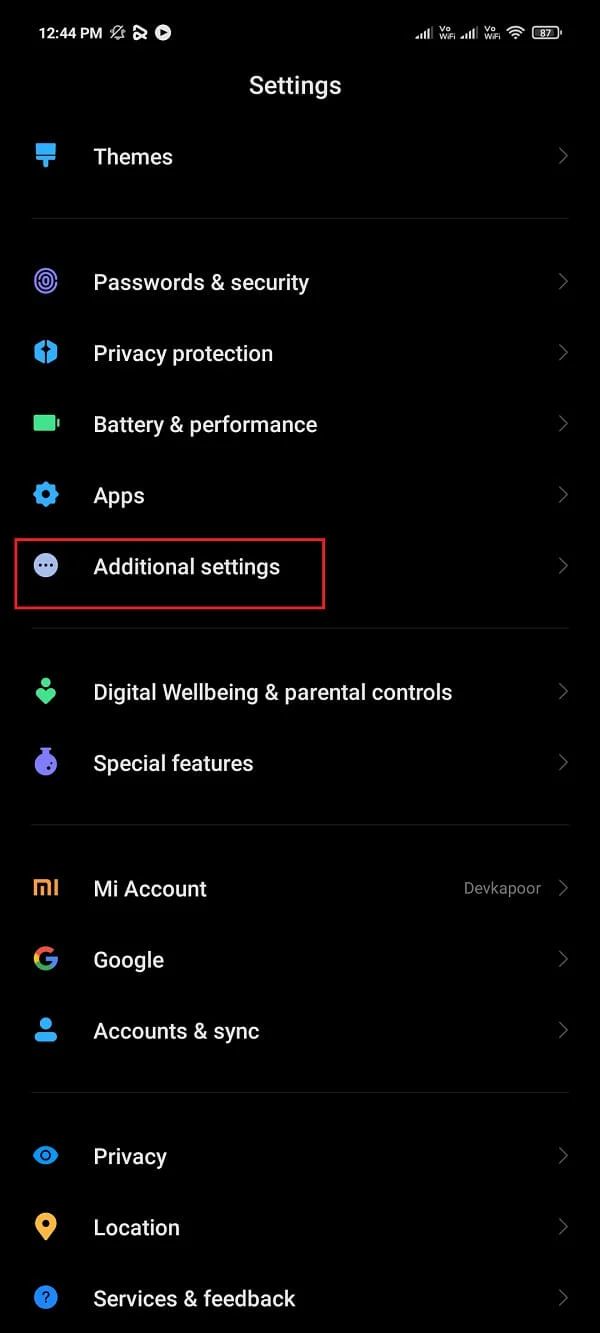
3. Перейдите в раздел Дата и время .
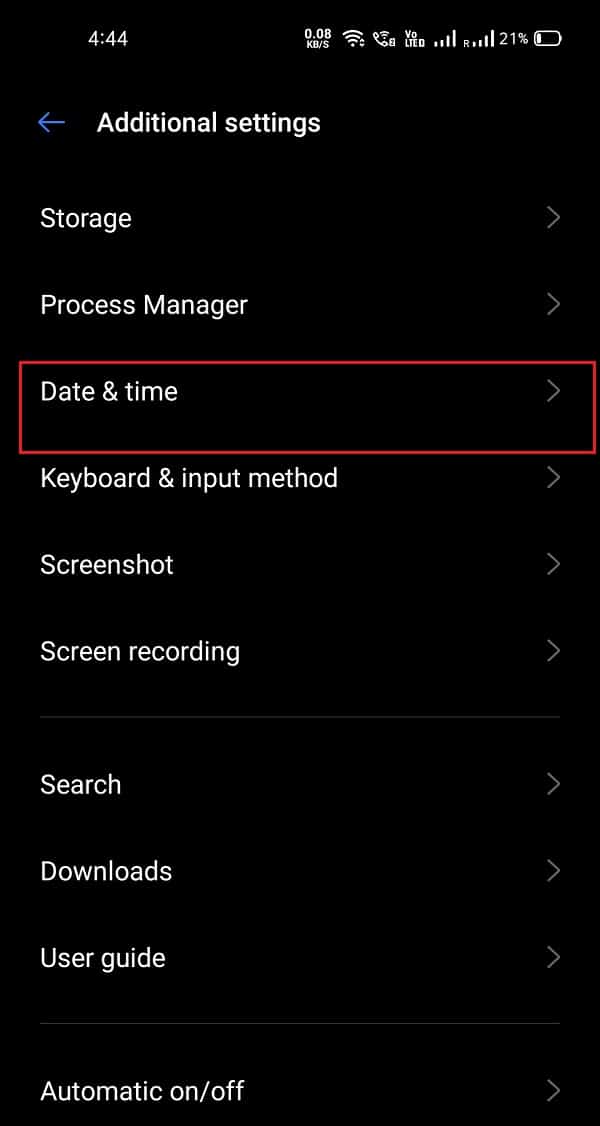
4. Наконец, включите переключатель « Автоматическая дата и время » и « Автоматический часовой пояс ».
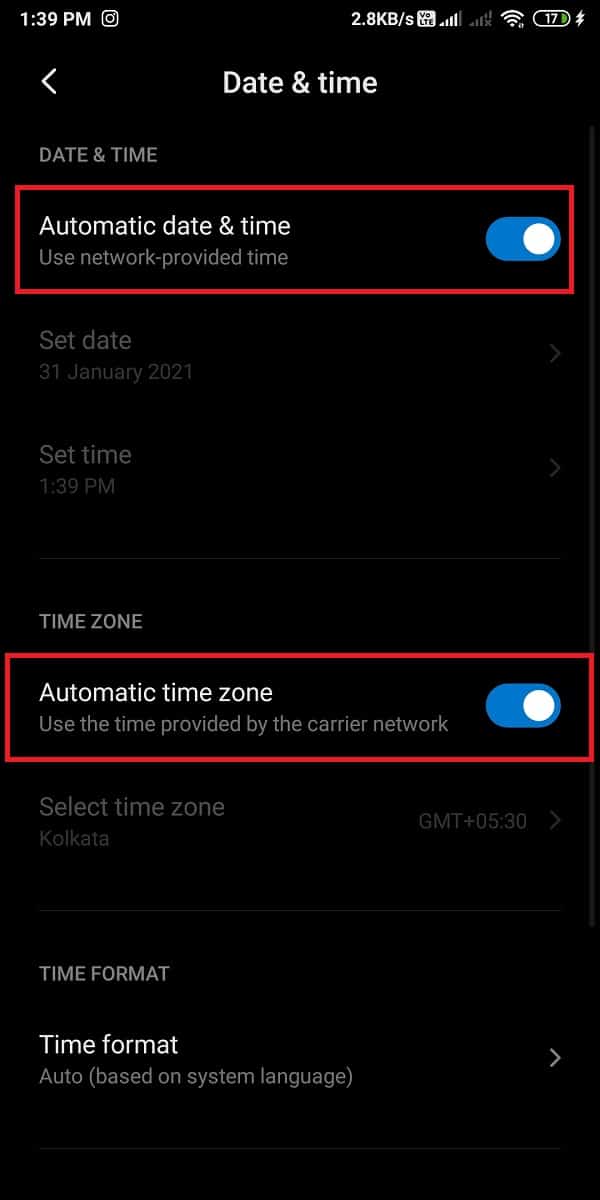
5. Однако, если переключатель « Автоматическая дата и время » уже включен, вы можете вручную установить дату и время, отключив переключатель. Убедитесь, что вы установили точную дату и время на своем телефоне.
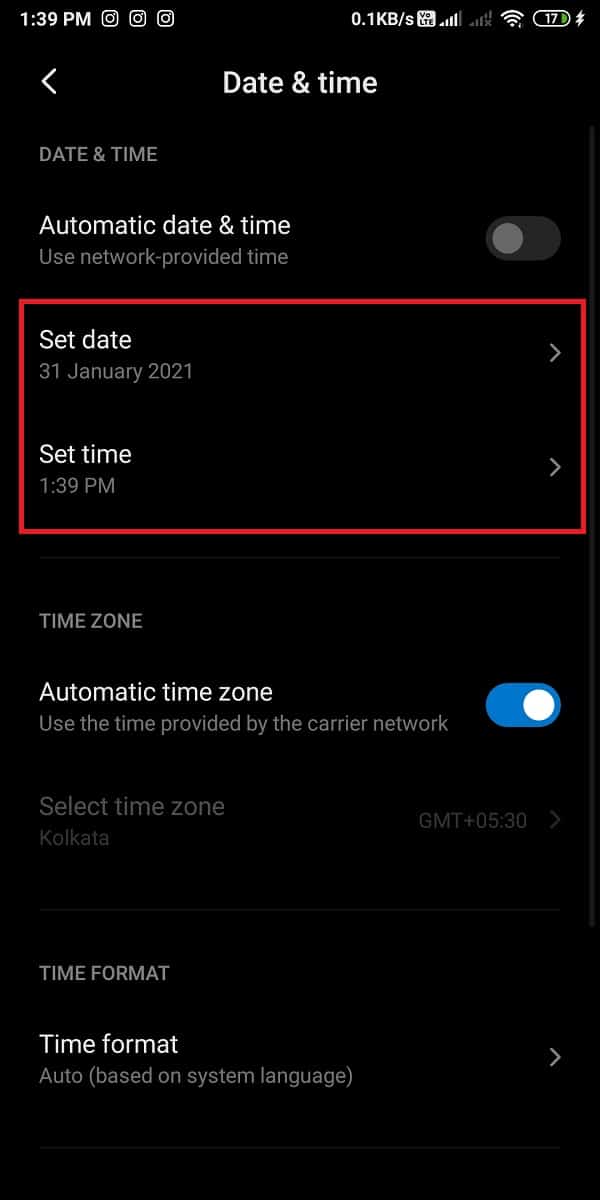
Теперь вы можете проверить, сталкиваетесь ли вы снова с проблемой при попытке загрузить новое приложение на свой телефон.
Читайте также: Исправление ошибки 0xc0EA000A при загрузке приложений
Способ 3: переключиться на мобильные данные вместо сети WI-FI
Если вы используете свою сеть WI-FI и по-прежнему не можете загружать приложения на свой телефон Android , вы можете переключиться на мобильные данные , чтобы проверить, подходит ли это вам. Иногда ваша сеть WI-FI блокирует порт 5228, который используется магазином Google Play для установки приложений на ваш телефон. Таким образом, вы можете легко переключиться на свои мобильные данные, опустив шторку уведомлений и отключив WI-FI. Теперь вы можете нажать на значок мобильных данных, чтобы включить его.

После переключения на мобильные данные вы можете перезагрузить свое устройство и открыть магазин Google Play , чтобы загрузить приложение, которое вы не могли загрузить ранее.
Способ 4: включите диспетчер загрузок на вашем телефоне
Менеджеры загрузки облегчают процесс загрузки приложений на ваши телефоны. Однако иногда менеджер загрузок на вашем телефоне может быть отключен, и поэтому вы сталкиваетесь с проблемой невозможности загрузки приложений в Play Store . Выполните следующие действия, чтобы включить менеджер загрузок на телефоне Android:
1. Перейдите в настройки телефона.
2. Перейдите в « Приложения » или « Диспетчер приложений» . Этот шаг будет варьироваться от телефона к телефону.

3. Теперь откройте « Все приложения » и найдите менеджер загрузок в списке « Все приложения ».
4. Наконец, проверьте, включен ли менеджер загрузок на вашем телефоне. Если нет, вы можете легко включить его, а затем загрузить приложения из магазина Google Play.
Способ 5: очистить кеш и данные Google Play Store
Вы можете очистить кеш и данные для Google Play Store, если хотите решить проблему с невозможностью загрузки приложений в Play Store. Кэш-файлы хранят информацию о приложении, что помогает быстро загрузить приложение на ваше устройство.
Файлы данных приложения хранят данные о приложении, такие как рекорды, имена пользователей и пароли. Однако, прежде чем удалять какие-либо файлы, убедитесь, что вы записываете важную информацию или ведете заметки.
1. Откройте «Настройки » на своем телефоне.
2. Перейдите в раздел « Приложения » или « Приложения и уведомления ». Затем нажмите « Управление приложениями ».


3. Теперь вам нужно найти Google Play Store в списке приложений.
4. Найдя магазин Google Play , нажмите « Очистить данные » в нижней части экрана. Появится окно, нажмите « Очистить кеш ».
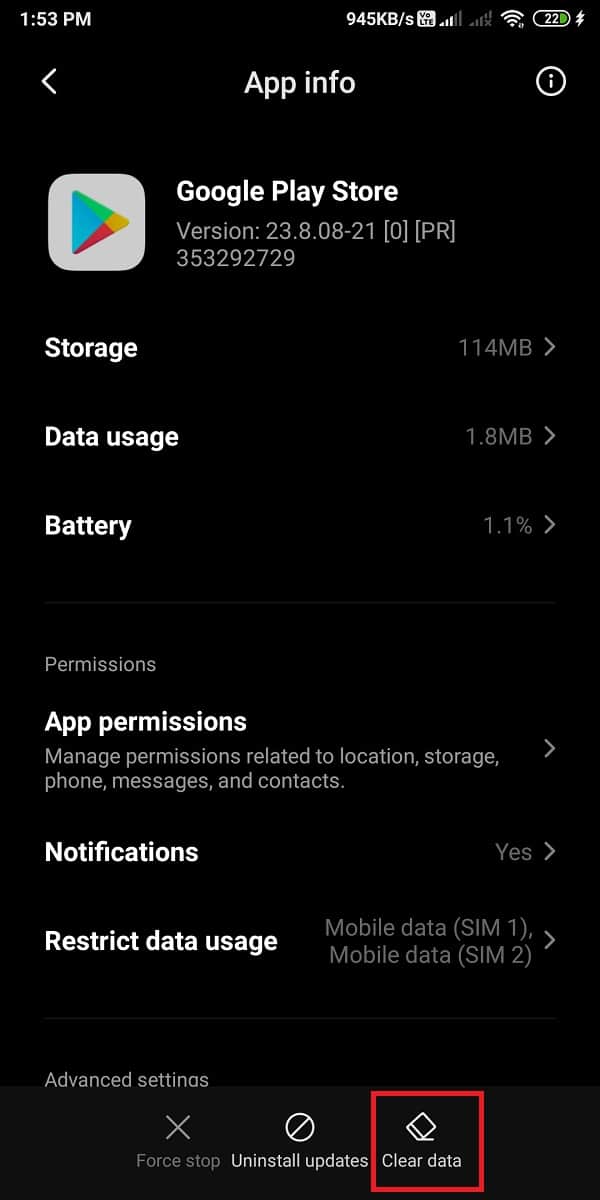
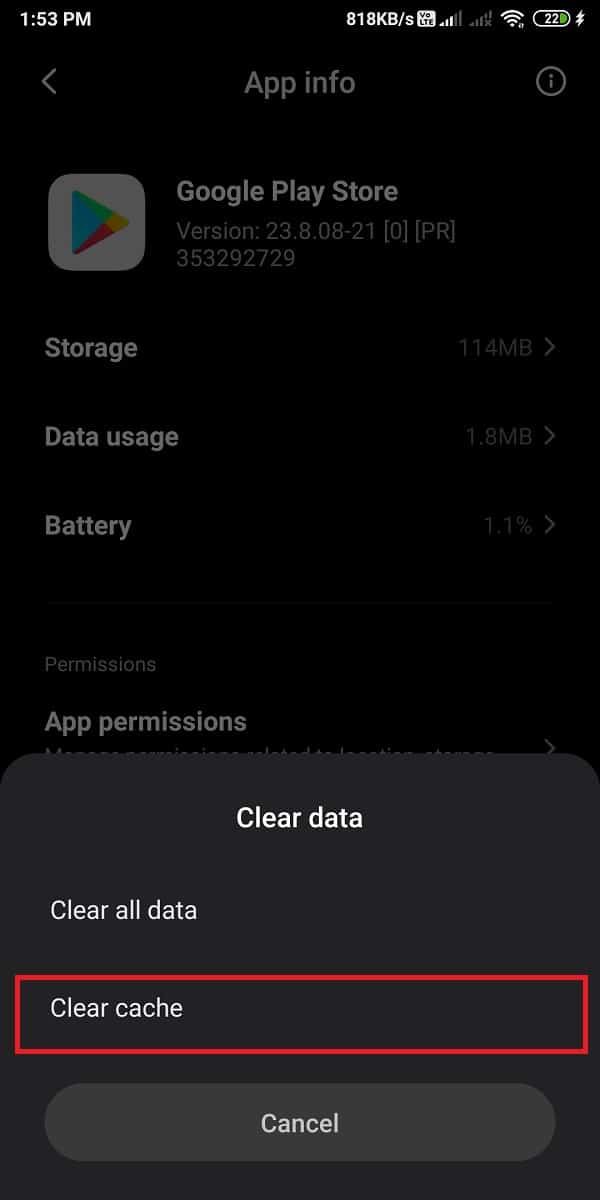
5. Наконец, нажмите « ОК », чтобы очистить кеш.
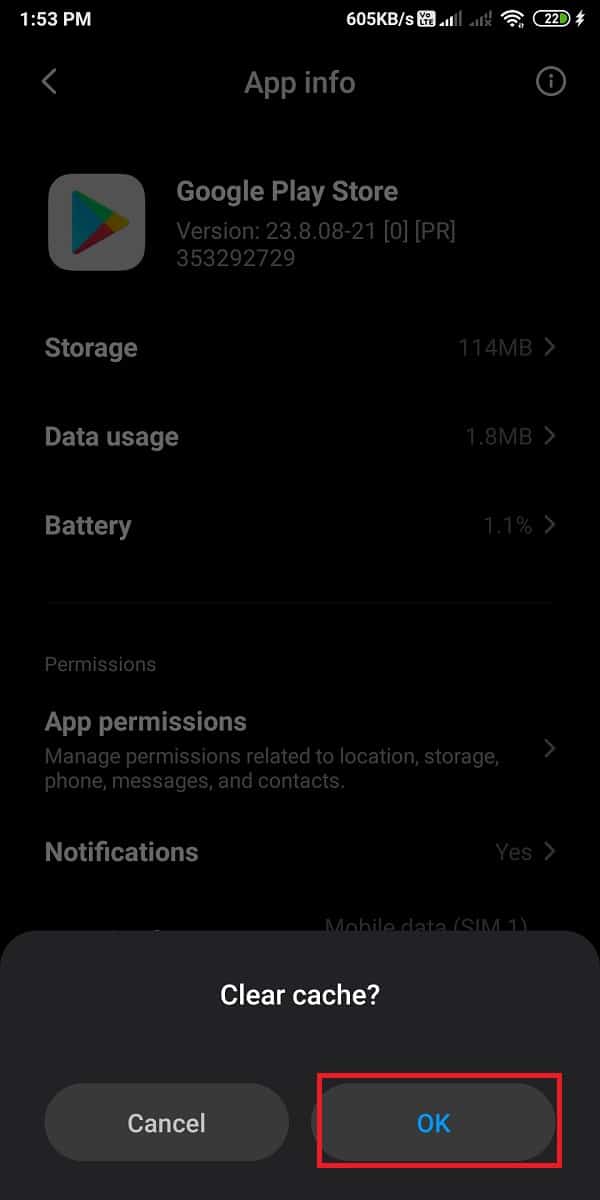
Теперь вы можете перезагрузить свое устройство и открыть Google Play Store, чтобы проверить, смог ли этот метод решить проблему с невозможностью загрузки приложений в Play Store . Однако, если вы по-прежнему не можете загружать приложения из Play Store, вы можете очистить данные для Google Play Store, выполнив те же действия, что и выше. Однако вместо очистки кеша вам нужно нажать « Очистить данные » для очистки данных. Откройте Google Play Store и проверьте, можете ли вы загружать приложения на свой телефон Android.
Связанный: Fix Play Store не будет загружать приложения на устройства Android
Способ 6: очистить кеш и данные сервисов Google Play
Службы Google Play играют важную роль при загрузке приложения на телефон, поскольку позволяют приложению взаимодействовать с различными частями вашего устройства. Службы Google Play включают синхронизацию и обеспечивают своевременную отправку всех push-уведомлений для приложений, которые вы загружаете на свой телефон. Поскольку сервисы Google Play играют важную роль на вашем телефоне, вы можете попытаться очистить кеш и данные, чтобы решить проблему с невозможностью загрузки приложений в Play Store:
1. Перейдите в « Настройки » на своем телефоне.
2. Откройте « Приложения » или « Приложения и уведомления» . Затем нажмите « Управление приложениями ».



3. Теперь перейдите к сервисам Google Play из списка приложений, которые вы видите на экране.
4. Найдя сервисы Google Play, нажмите « Очистить данные » в нижней части экрана.
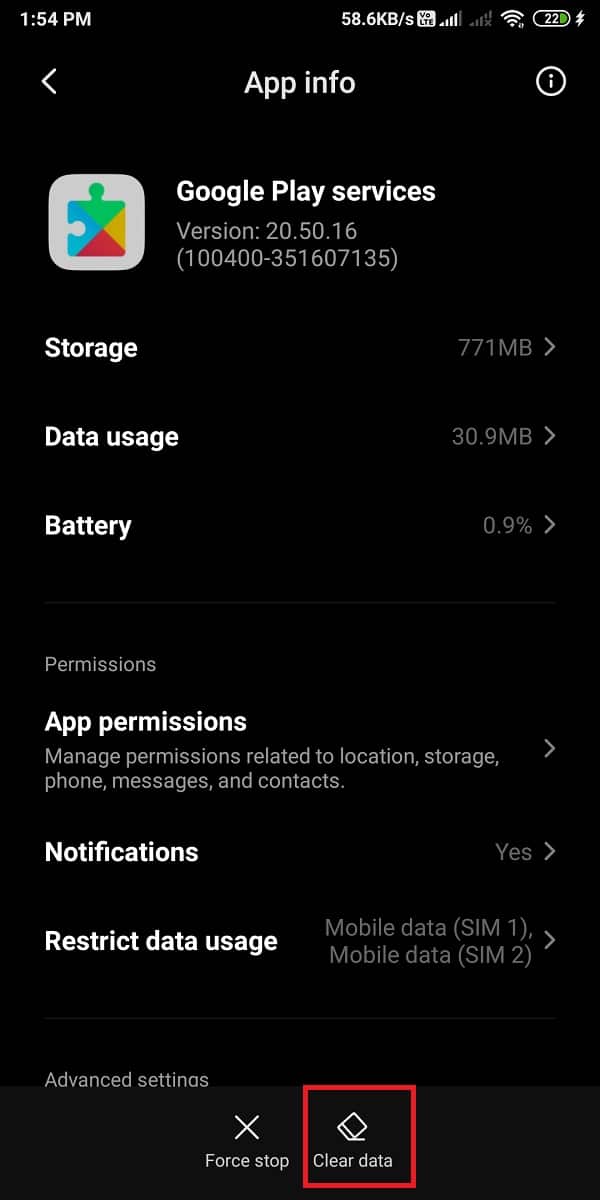
5. Появится всплывающее окно, нажмите « Очистить кеш ». Наконец, нажмите « ОК », чтобы очистить кеш.
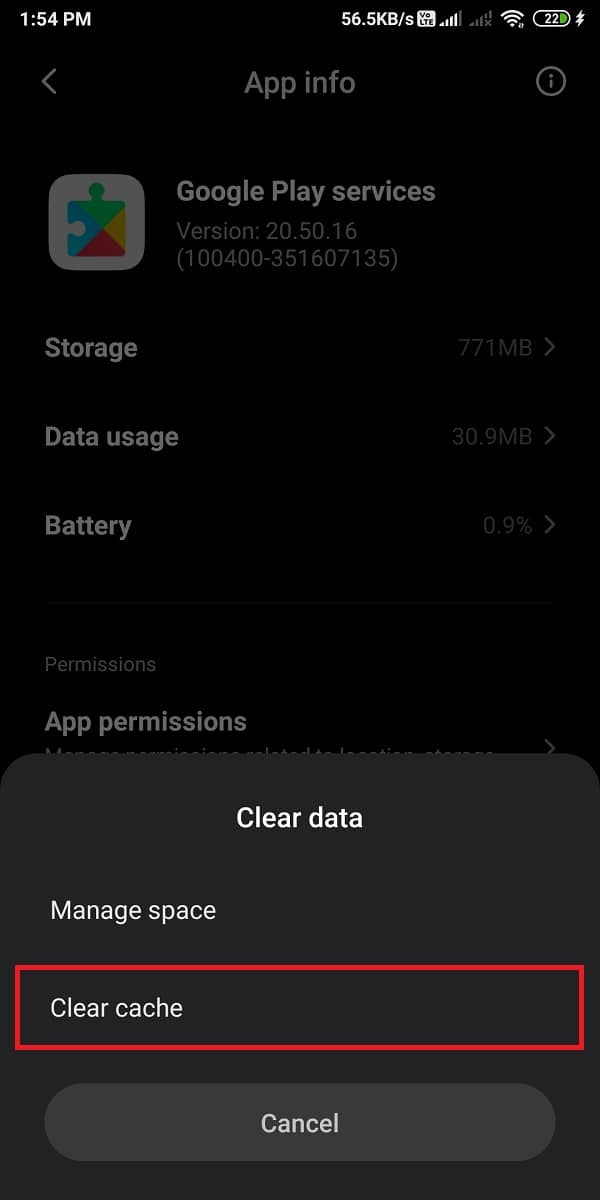
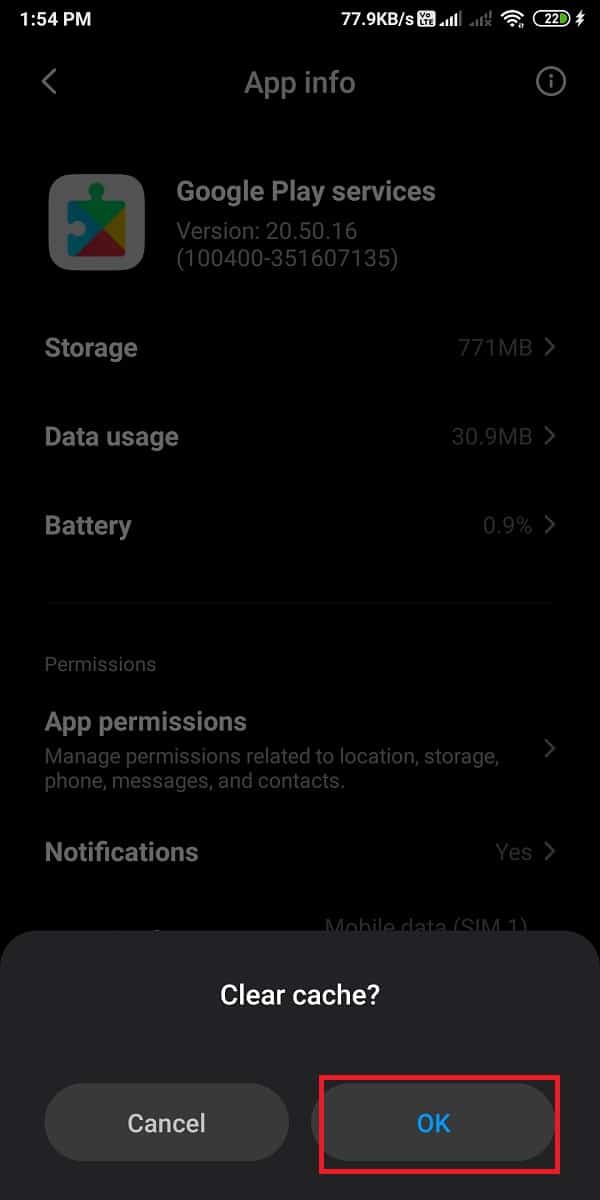
Перезагрузите телефон, чтобы проверить, смог ли этот метод решить проблему. Однако, если вы по-прежнему не можете загружать приложения на свой телефон Android , вы можете повторить те же шаги, упомянутые выше, и на этот раз удалить данные из опции. Вы можете легко нажать « Очистить данные»> «Управление пространством»> «Очистить все данные» .
После очистки данных вы можете перезагрузить телефон, чтобы проверить, можете ли вы загружать приложения на свой телефон Android.
Способ 7: проверьте настройки синхронизации данных
Синхронизация данных на вашем устройстве позволяет вашему устройству синхронизировать все данные в резервной копии. Поэтому иногда могут возникнуть проблемы с параметрами синхронизации данных на вашем телефоне. Вы можете выполнить следующие действия, чтобы проверить настройки синхронизации данных и обновить их:
1. Перейдите в настройки своих телефонов.
2. Перейдите в « Учетные записи и синхронизация » или « Учетные записи ». Эта опция будет варьироваться от телефона к телефону.
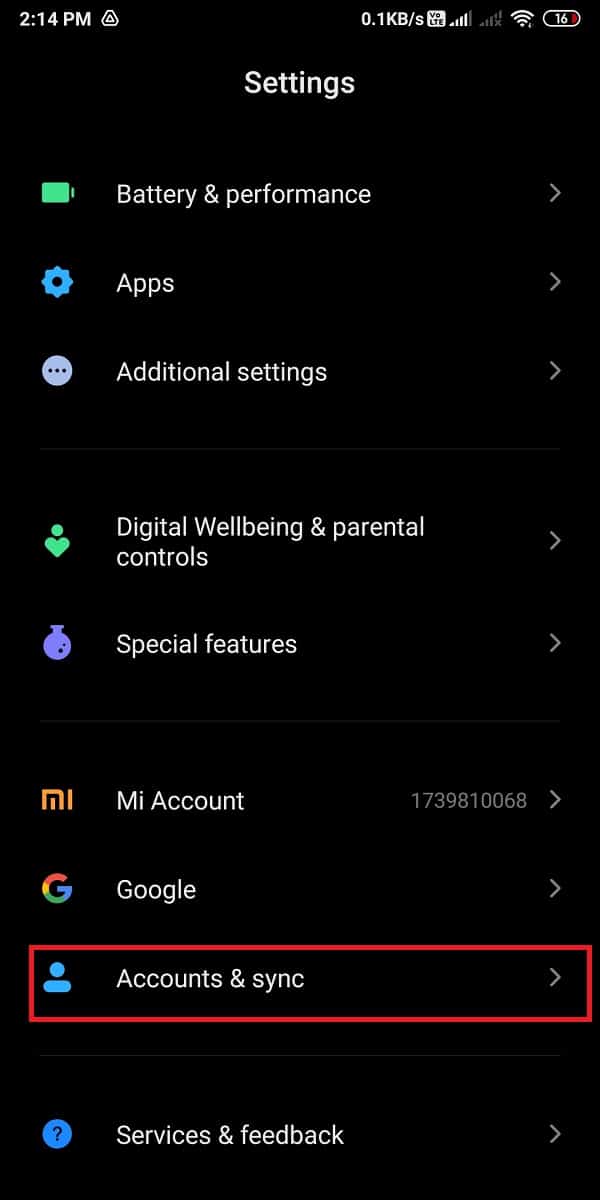
3. Теперь параметры автоматической синхронизации будут различаться в зависимости от вашей версии Android. У некоторых пользователей Android будет опция « Фоновые данные », а некоторым пользователям придется найти опцию « Автосинхронизация », нажав на три вертикальные точки в правом верхнем углу экрана.
4. Найдя параметр « Автосинхронизация », вы можете отключить переключатель на 30 секунд и снова включить его, чтобы обновить процесс автоматической синхронизации.
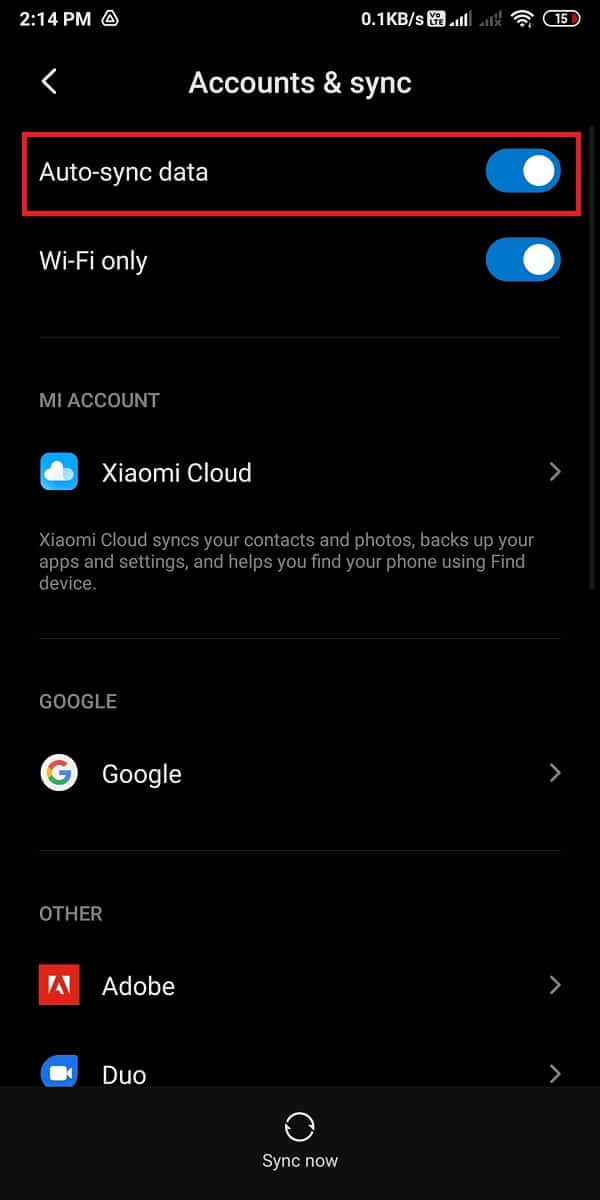
Выполнив все вышеперечисленные шаги, вы можете открыть магазин Google Play, чтобы проверить, не можете ли вы по-прежнему загружать приложения на свой телефон Android .
Способ 8: обновить программное обеспечение устройства
Вам необходимо убедиться, что программное обеспечение вашего устройства обновлено, чтобы избежать ошибок или проблем на вашем телефоне Android. Более того, если вы используете устаревшую версию программного обеспечения устройства, это может быть причиной того, что вы не можете загружать приложения из Google Play Store. Поэтому вы можете выполнить следующие шаги, чтобы проверить, требует ли обновление программного обеспечения вашего устройства:
1. Перейдите в настройки на своем телефоне.
2. Перейдите в раздел « О телефоне » или « Об устройстве ». Затем нажмите « Обновление системы ».
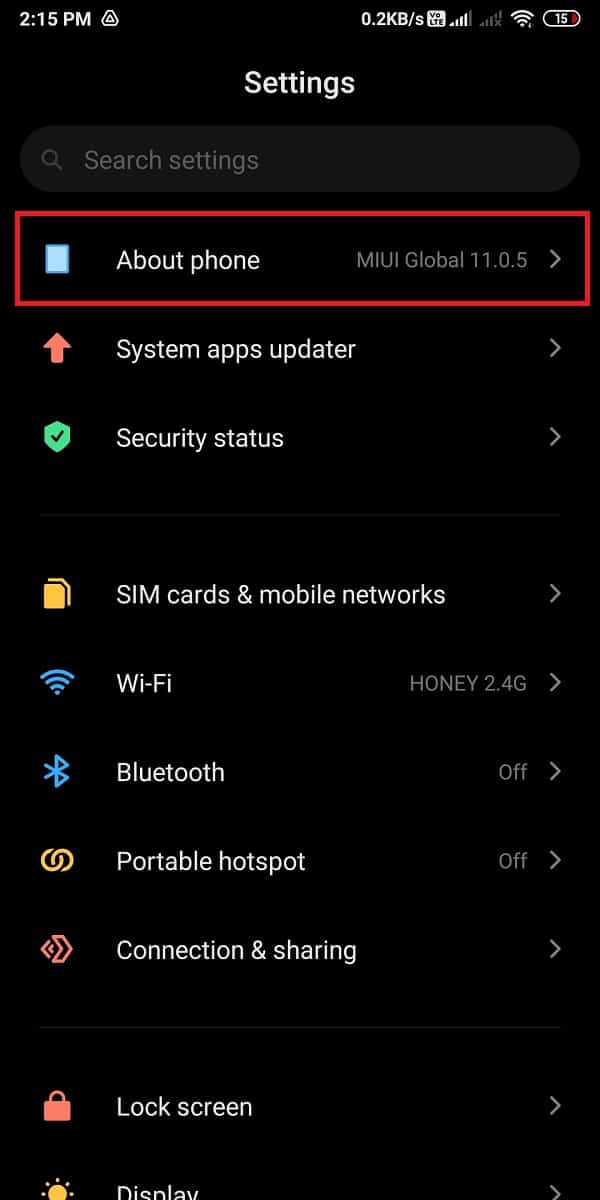
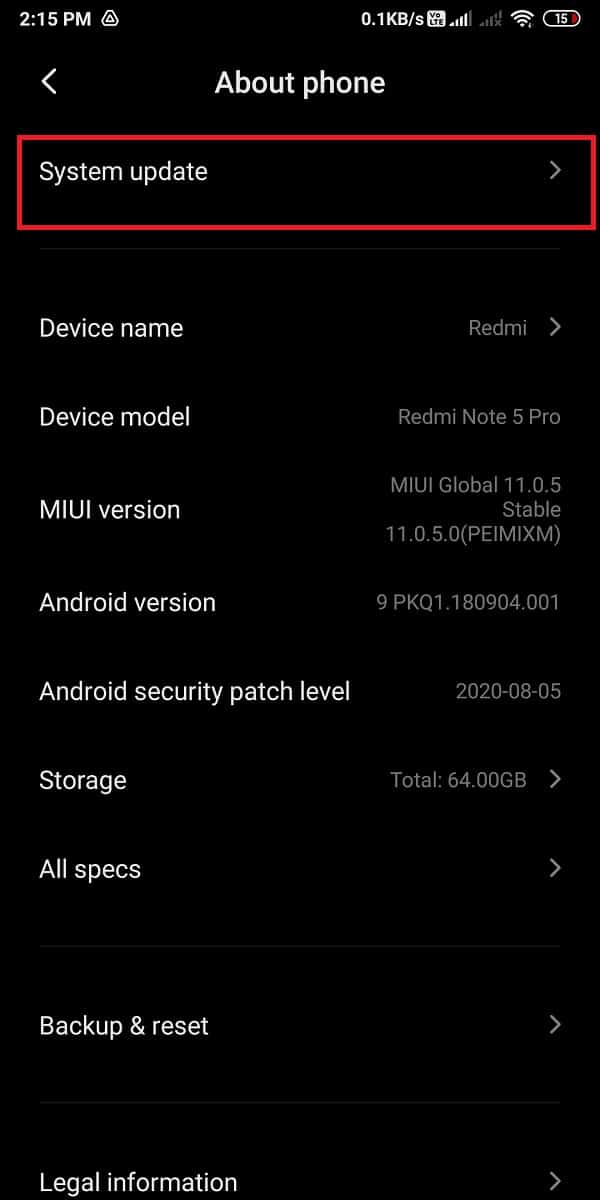
3. Наконец, нажмите « Проверить наличие обновлений », чтобы проверить, доступны ли какие-либо обновления программного обеспечения для вашей версии Android.
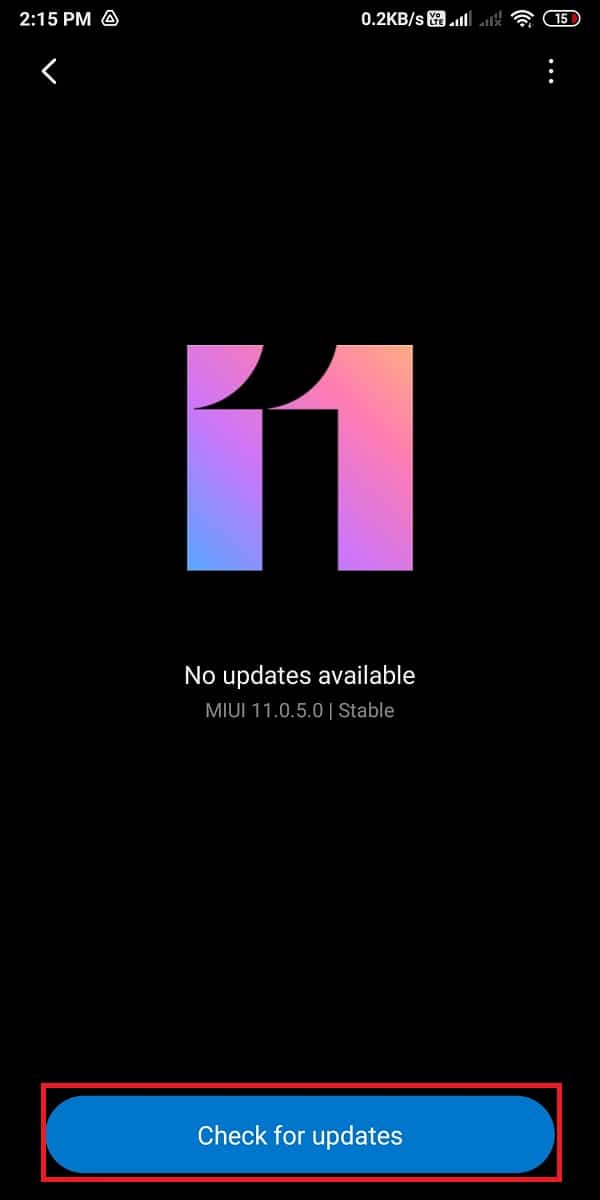
Если обновления доступны, вы можете обновить свое устройство, и оно автоматически перезагрузится. Зайдите в Google Play Store, чтобы проверить, не можете ли вы по-прежнему загружать приложения на свой телефон Android.
Читайте также: 10 способов увеличить громкость звонка на телефоне Android
Способ 9: удалить и сбросить настройки учетной записи Google
Если ни один из методов не работает для вас, возможно, вам придется удалить свою учетную запись Google и начать с самого начала. Это означает, что вам, возможно, придется сбросить настройки учетной записи Google на телефоне. Этот метод может быть немного сложным для пользователей, но он может помочь вам решить проблему. Поэтому, прежде чем вы начнете сбрасывать свою учетную запись Google, убедитесь, что вы записываете свое имя пользователя и пароль, поскольку вы не сможете добавить свою учетную запись Google, если потеряете свои учетные данные для входа.
1. Перейдите в настройки на своем телефоне.
2. Прокрутите вниз и найдите « Учетные записи » или « Учетные записи и синхронизация ».
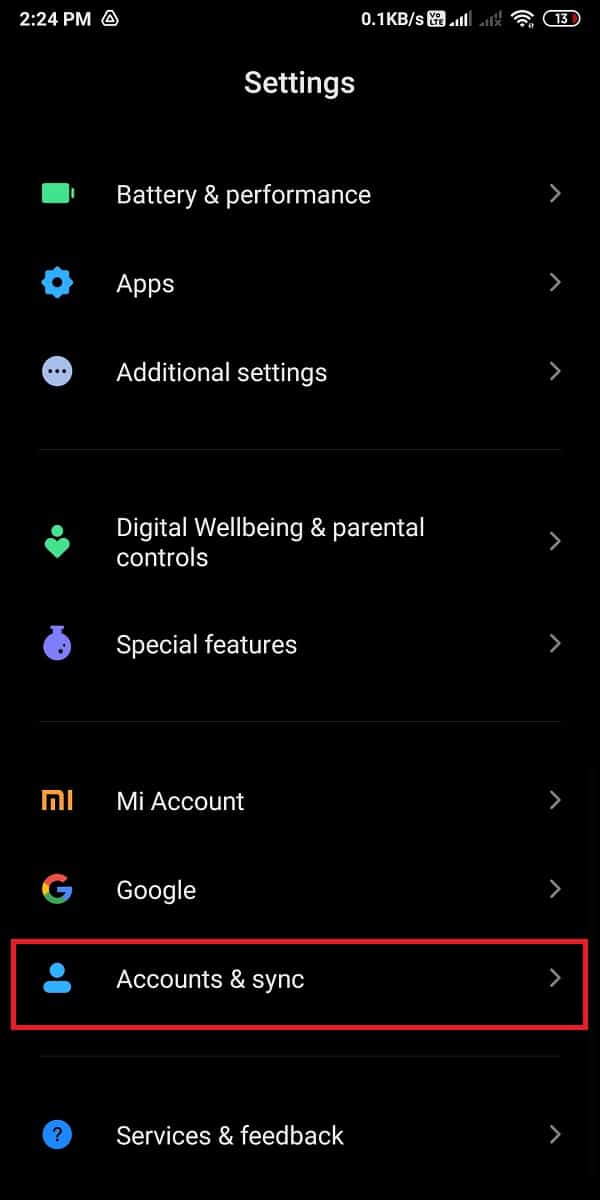
3. Нажмите на Google , чтобы получить доступ к своей учетной записи Google.
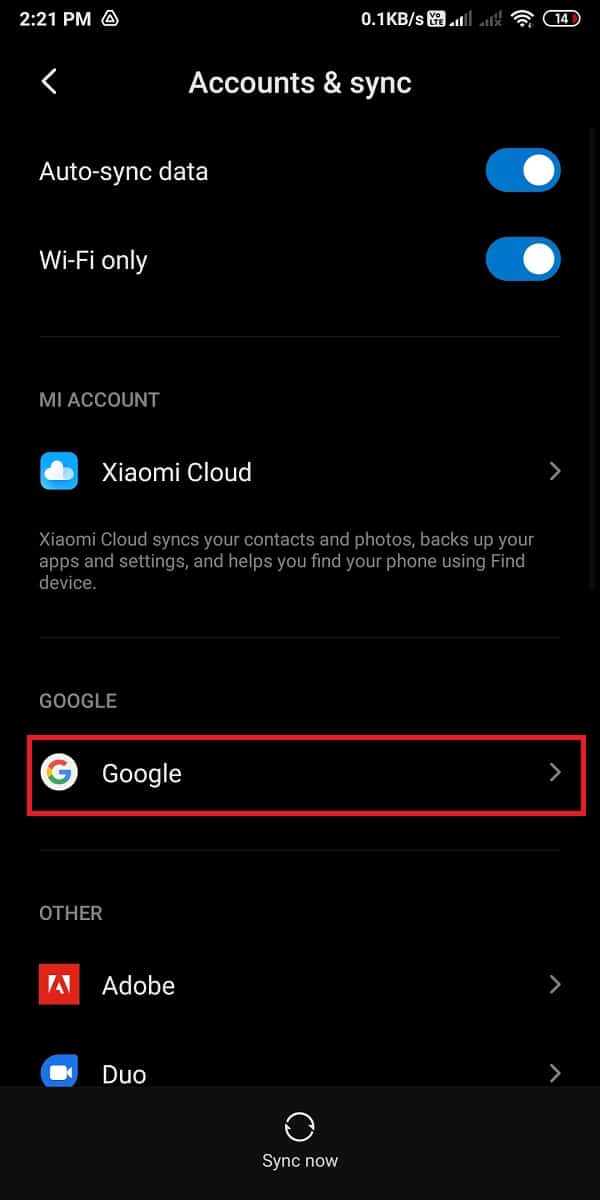
4. Нажмите на учетную запись Google, связанную с вашим устройством, и ту, которую вы хотите сбросить.
5. Нажмите « Еще » в нижней части экрана.
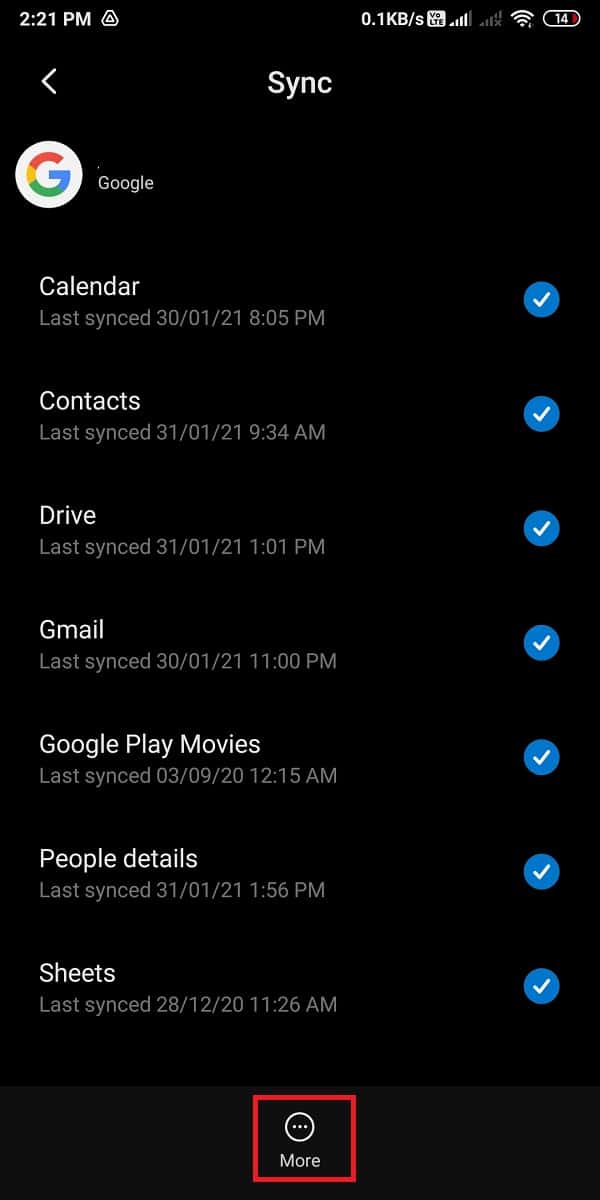
6. Наконец, выберите опцию « Удалить », чтобы удалить конкретную учетную запись.
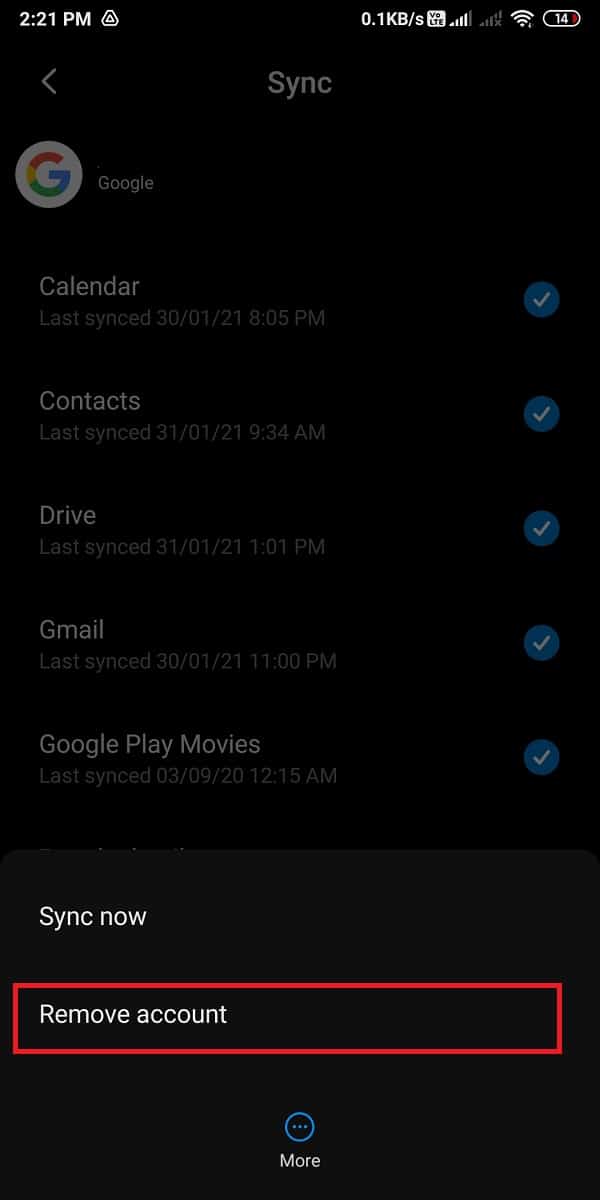
Однако, если у вас есть более одной учетной записи Google на вашем телефоне Android, убедитесь, что вы удалили все учетные записи, выполнив те же действия, что и выше. После того, как вы удалите все учетные записи, вы можете легко добавить их обратно одну за другой.
Чтобы снова добавить свои учетные записи Google, вы можете снова перейти в раздел « Учетные записи и синхронизация » в настройках и нажать на Google, чтобы начать добавлять свои учетные записи. Вы можете ввести свой адрес электронной почты и пароль, чтобы добавить свою учетную запись Google. Наконец, после добавления вашей учетной записи Google вы можете открыть Google Play Store и попытаться загрузить приложения, чтобы проверить, смог ли этот метод решить проблему.
Способ 10: удалить обновления для Google Play Store
Если вы не можете загружать приложения на свой телефон Android , есть вероятность, что эта проблема вызвана магазином Google Play. Вы можете удалить обновления для магазина Google Play, так как это может решить проблему.
1. Откройте « Настройки » на своем телефоне, затем перейдите в « Приложения » или « Приложения и уведомления ».
2. Нажмите « Управление приложениями ».

3. Теперь перейдите в Google Play Store из списка приложений, которые вы видите на экране.
4. Нажмите « Удалить обновления » в нижней части экрана.
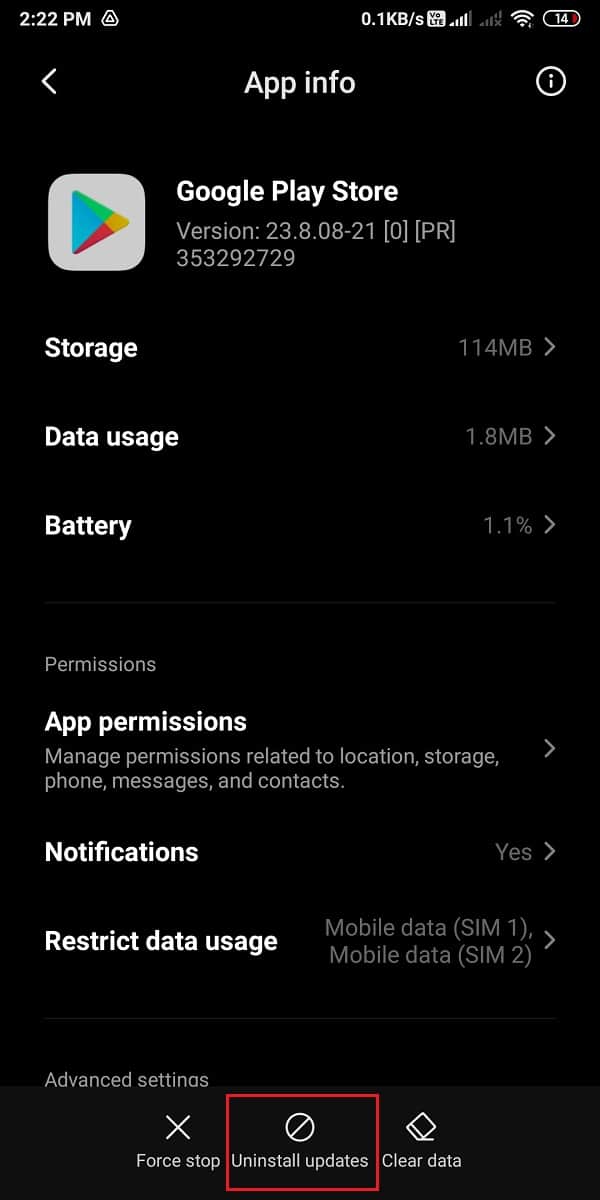
5. Наконец, появится всплывающее окно, выберите « ОК », чтобы подтвердить свои действия.
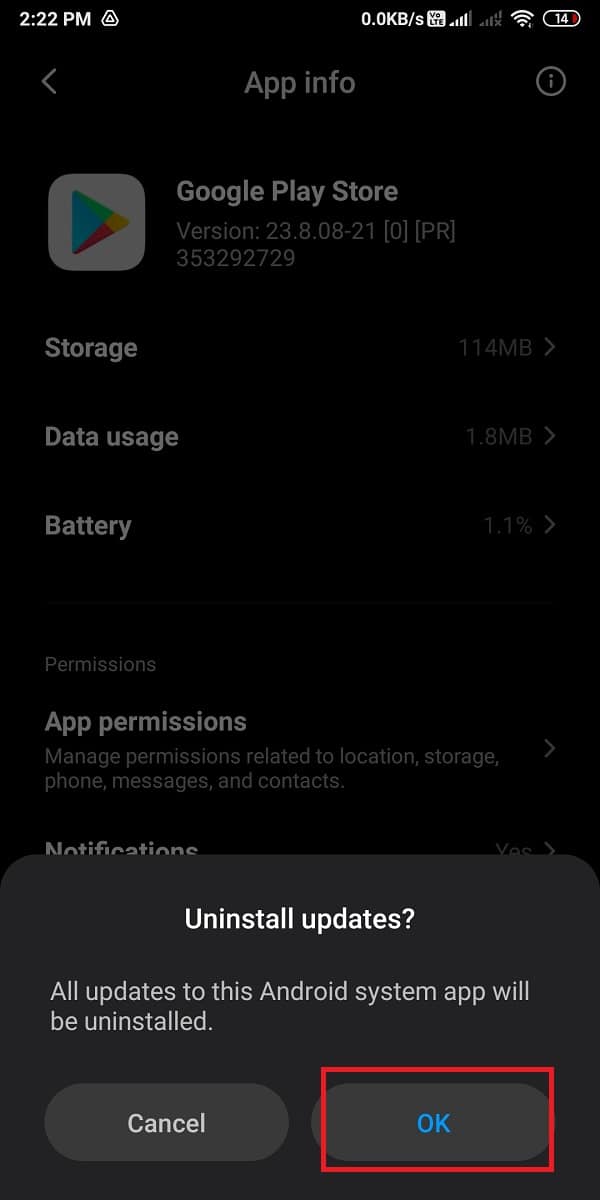
Вы можете зайти в Google Play Store и проверить, смог ли этот метод решить проблему.
Метод 11: сброс вашего устройства до заводских настроек
Последний метод, к которому вы можете прибегнуть, — это сброс вашего устройства до заводских настроек. Когда вы сбросите свое устройство до заводских настроек, программное обеспечение вашего устройства вернется к первой версии, с которой оно поставлялось.
Однако вы можете потерять все свои данные и все сторонние приложения со своего телефона. Важно, чтобы вы создали резервную копию всех ваших важных данных на вашем телефоне. Вы можете легко создать резервную копию на диске Google или подключить телефон к компьютеру и перенести все важные данные в папку.
1. Перейдите в настройки на вашем устройстве.
2. Откройте раздел « О телефоне ».
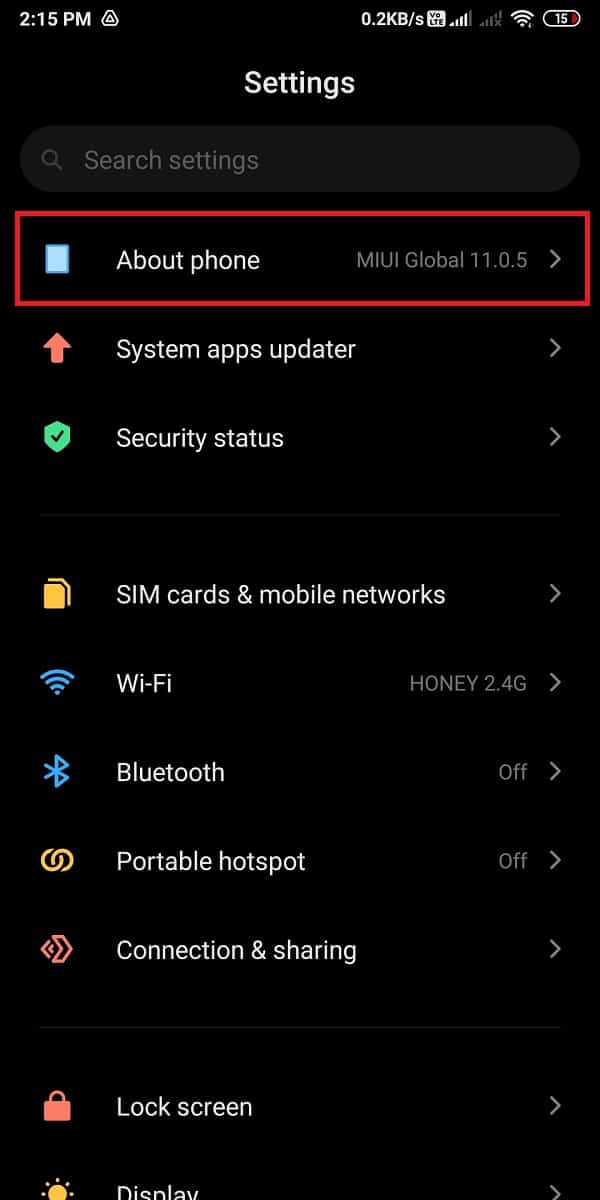
3. Нажмите « Резервное копирование и сброс ». Однако этот шаг зависит от телефона, так как некоторые телефоны Android имеют отдельную вкладку для « Резервное копирование и сброс » в разделе « Общие настройки ».
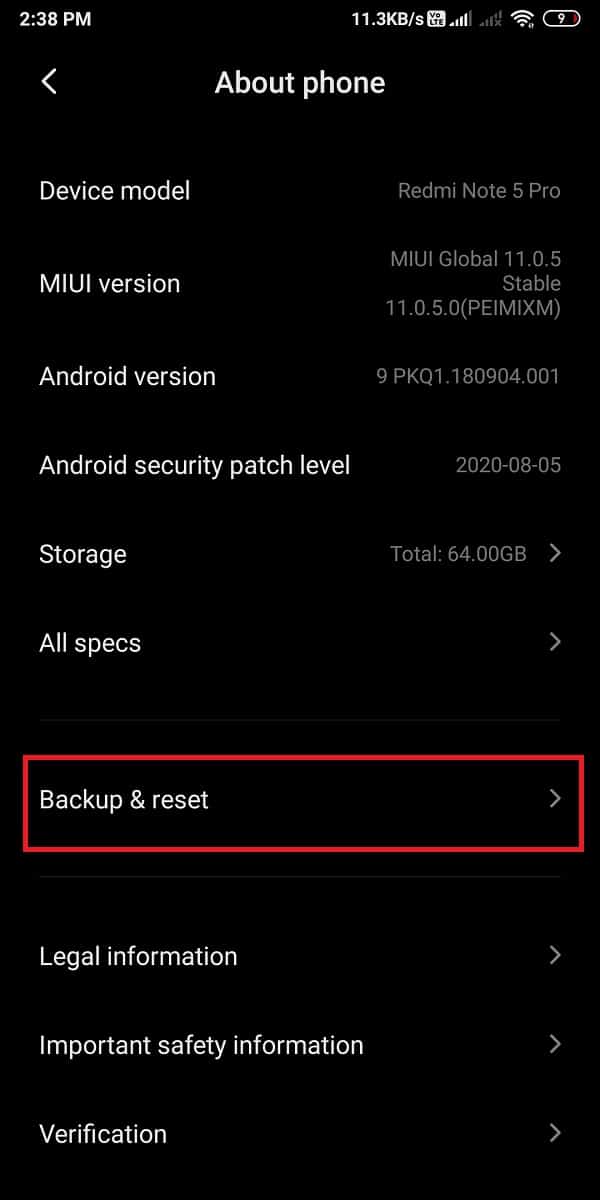
4. Прокрутите вниз и коснитесь параметра « Сброс настроек» .
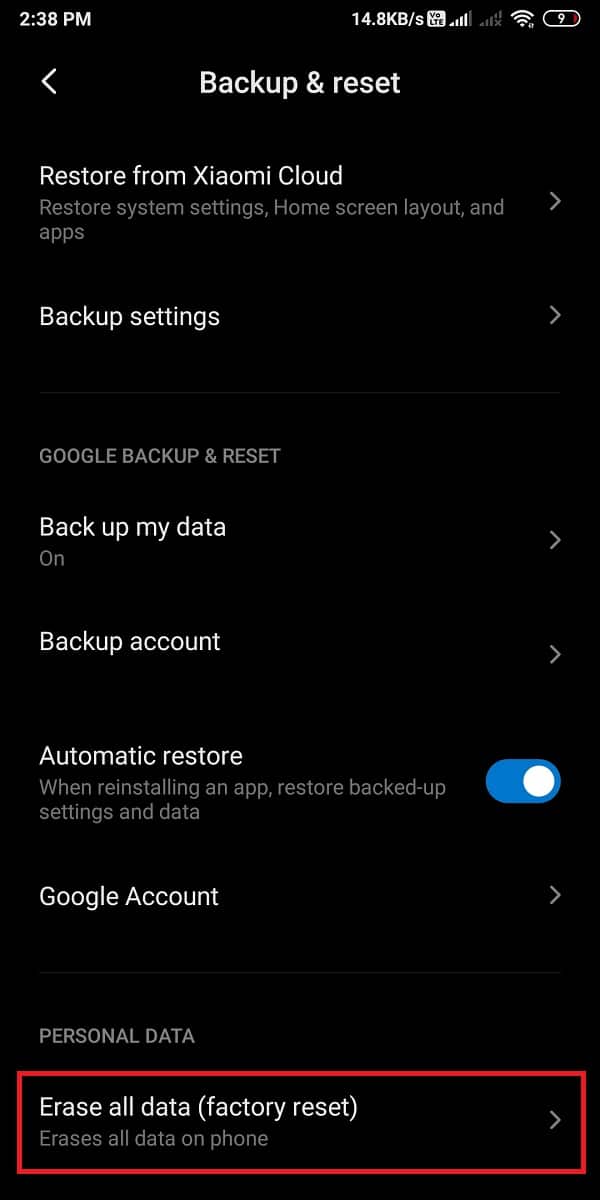
5. Наконец, нажмите « Сбросить настройки телефона », чтобы вернуть устройство к заводским настройкам.
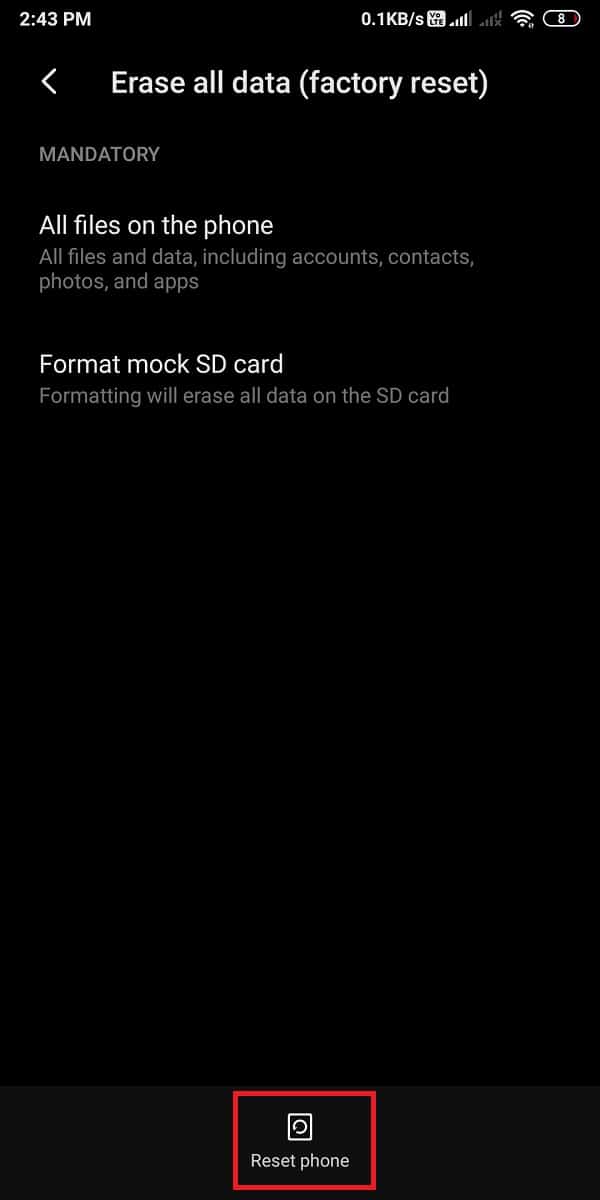
Ваше устройство автоматически сбросит настройки и перезагрузит телефон. Когда ваше устройство перезагрузится, вы можете отправиться в магазин Google Play, чтобы проверить, можете ли вы исправить проблему с невозможностью загрузки приложений в магазине Play.
Рекомендуемые:
- Как удалить приложения, которые телефоны Android не позволяют удалить?
- 7 способов исправить Discord RTC при подключении без ошибки маршрута
- Как исправить ошибку «Приложение не установлено» на Android
- Исправить ошибку «Используемое вами программное обеспечение Adobe не является подлинным»
Мы понимаем, что может быть утомительно, когда вы не можете загрузить приложения на свой телефон Android даже после многократных попыток. Но мы уверены, что описанные выше способы помогут вам решить эту проблему, и вы без труда сможете установить любое приложение из Google Play Store. Если это руководство было полезным, сообщите нам об этом в комментариях ниже.
